Быстрые ссылки на процедуры, описанные на этой странице:
В программе CorelDRAW можно выполнять наклон и растягивание объектов. При выполнении наклона объекта указывается значение его наклона в градусах. При растягивании объект изменяется по вертикали и горизонтали непропорционально.
Кроме того, в программе CorelDRAW можно перемещать точку привязки наклона и размера объекта из положения по умолчанию.
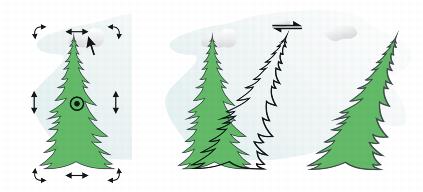
Наклон объекта по горизонтали
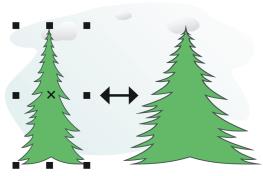
Растягивания объекта по горизонтали
|
• |
Выберите Окно  Панели инструментов Панели инструментов  Преобразование. Преобразование. |
| 4 . |
Введите значения в области Угол наклона на панели свойств, чтобы указать значение в градусах, на которое необходимо наклонить объект по горизонтали или вертикали. |

Объект можно наклонить в интерактивном режиме, перетащив один из маркеров наклона  . Если маркеры наклона не отображаются, щелкните выбранный объект еще раз и наведите курсор на средние маркеры.
. Если маркеры наклона не отображаются, щелкните выбранный объект еще раз и наведите курсор на средние маркеры.
Можно также получить доступ к параметрам наклона в окне настройки Преобразование, выбрав Объект  Преобразования
Преобразования  Наклон.
Наклон.
| 2 . |
Выберите Объект  Преобразования Преобразования  Размер. Размер. |
| 4 . |
В окне настройки Преобразования введите значение в любом из следующих полей. |
|
• |
Г.: позволяет задать ширину выбранного объекта. |
|
• |
В.: позволяет задать высоту выбранного объекта. |

Вновь введенные значения для растягивания объекта являются основой для нового соотношения горизонтальных и вертикальных размеров объекта. При установке флажка Пропорционально любые изменения размеров объекта будут основаны на этом новом соотношении. Чтобы вернуть исходные пропорции объекта перед его последующим преобразованием, необходимо установить флажок Пропорционально, а затем повторно ввести исходные значения.

Размеры объекта можно изменить пропорционально, установив флажок Пропорционально и введя значение в поле Г. или В., после чего следует нажать клавишу Enter.
Можно также растянуть объект от его центра, нажав клавишу Shift и перетащив угловой маркер выбора.
Кроме того, объект можно растягивать с шагом 100 %, удерживая нажатой клавишу Ctrl и перетаскивая угловой маркер выбора.
Copyright 2015 Corel Corporation. Все права защищены.
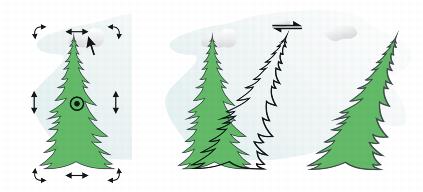
![]() Преобразования
Преобразования ![]() Наклон.
Наклон.